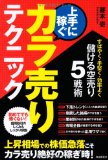拙著「上手に稼ぐカラ売りテクニック」が発売されました。
株価が下がる局面で利益を得ることができる「空売り」について、詳しく解説した本です。
自由国民社刊で、定価1,512円(税込)です。
複数バージョンのWordを共存させる
仕事柄、私のPCにはMicrosoft Officeの2003/2007/2010の3つのバージョンが入っています。
ところが、あるバージョンのWordを使った後、他のバージョンのWordを起動しようとすると、「Wordの準備中」のようなメッセージが出て、起動に時間がかかります。
この問題を解決する方法を調べてみました。
マイクロソフトのサポートのサイトに、この問題を解決する方法が出ていました。
Wordを起動する際に、「自動登録」という処理が行われることが原因だということです。
自動登録をオフにすることで、素早く起動するようになります。
- Office 2010 スイートおよび Office 2010 プログラムを、他のバージョンの Office を実行しているコンピューターで使用する方法について
- 2007 Office スイートおよび 2007 Office プログラムを、他のバージョンの Office を実行しているコンピューターで使用する方法
- 複数のバージョンの Office を Office 2003 と併用することに関する情報
自動登録をオフにするには、レジストリを操作します。
Windows 7でWord 2010の自動登録をオフにする手順は、以下のようになります。
- 1.Word 2010を終了した後、スタートボタン→「すべてのプログラム」→「アクセサリ」→「ファイル名を指定して実行」メニューを選びます。
- 2.「ファイル名を指定して実行」の画面が開きますので、「名前」の欄に「regedit」と入力して、「OK」ボタンをクリックします。
- 3.「ユーザーアカウント制御」のメッセージが表示された場合は、「はい」ボタンをクリックします。
- 4.レジストリエディタが起動します。
- 5.レジストリエディタ左端のツリーで、「HKEY_CURRENT_USER」→「Software」→「Microsoft」→「Office」→「14.0」→「Word」→「Options」と順に階層を下り、「Options」のフォルダのアイコンをクリックします。
- 6.「編集」→「新規」→「DWORD値(32ビット)値」メニューを選び、DWORD値を追加します。
- 7.「新しい値#1」が追加されますので、その名前を消して「NoReReg」と入力し、Enterキーを押します。
- 8.今作成した「NoReReg」をダブルクリックします。
- 9.「DWORD(32ビット)値の編集」の画面が開きますので、「値のデータ」の欄に「1」を入力し、「OK」ボタンをクリックします。
同様の手順で、Word 2007やWord 2003の自動登録もオフにします。
操作するレジストリのキーは以下の通りです。バージョンの箇所が異なるだけで、それ以外の手順は同じです。
| Word 2007 | 「HKEY_CURRENT_USER」→「Software」→「Microsoft」→「Office」→「12.0」→「Word」→「Options」 |
|---|---|
| Word 2003 | 「HKEY_CURRENT_USER」→「Software」→「Microsoft」→「Office」→「11.0」→「Word」→「Options」 |
ただし、レジストリの書き換えを間違うと、最悪の場合、Windowsが起動しなくなったりすることがあります。
また、マイクロソフトのサポート情報によると、「自動登録をオフにすると、Wordが正しく動作しなくなることがあるため、推奨していない」と書かれています。
これらの点には注意が必要です。